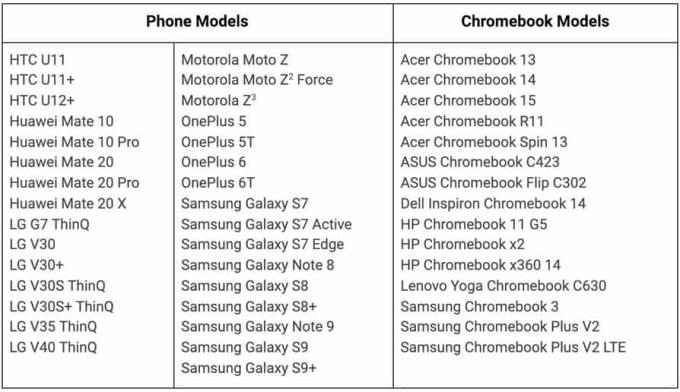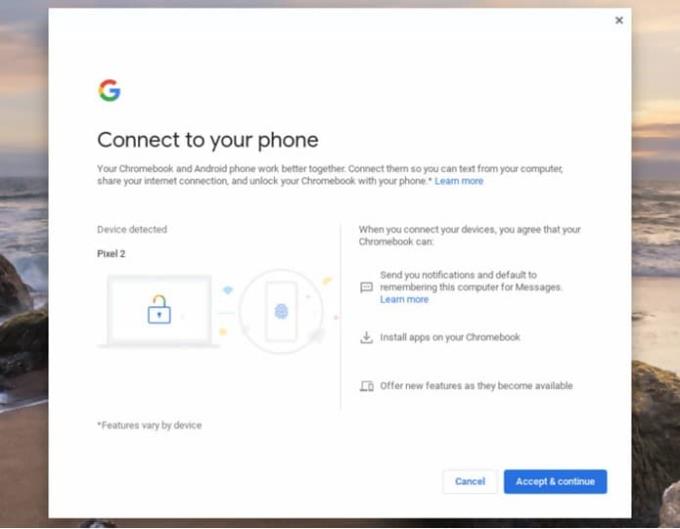Google va llançar una funció anomenada Instant Tether quan va llançar el seu Chromebook insígnia, el Pixelbook. Quan enllaceu un dispositiu Android a l'ordinador portàtil, Chrome OS utilitzarà la connexió del dispositiu en absència d'una xarxa Wi-Fi. Tot el procés és fluid un cop connectats els dispositius. Aquesta funció només és accessible en alguns telèfons de Google i alguns Chromebooks.
Tanmateix, recentment Google ha decidit ampliar la funció Instant Tether a més dispositius Android i altres llibres de Chrome. La funció Instant Tether és fàcil de configurar i utilitzar des del principi fins al final.
Què és Instant Tethering?
La connexió instantània és una funció que enllaça dispositius que estan sincronitzats amb el vostre compte de Google; si es perd la connexió d'un dispositiu, us pregunta si voleu connectar l'altre dispositiu; no cal més configuració (fa servir Bluetooth per gestionar la connexió). També mostra el percentatge de bateria de l'altre dispositiu. L'últim menú d'ancoratge instantani us ofereix dos botons d'opció; un per proporcionar connexió de dades i l'altre per permetre localitzar els altres dispositius a través del dispositiu que té una connexió.
Compatibilitat de dispositius
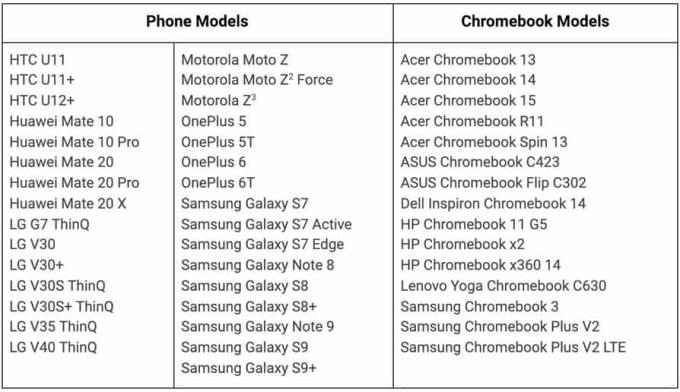
La funció Instant Tether no està disponible per a tots els dispositius Android i Chromebooks, però Google s'ha compromès a donar suport a més en els propers mesos. A la llista següent es mostren els Chromebooks i els telèfons que poden oferir la connexió a la xarxa instantània. Haureu de tenir un dels telèfons i un dels Chromebooks de la llista perquè això funcioni.
Configuració i connexió
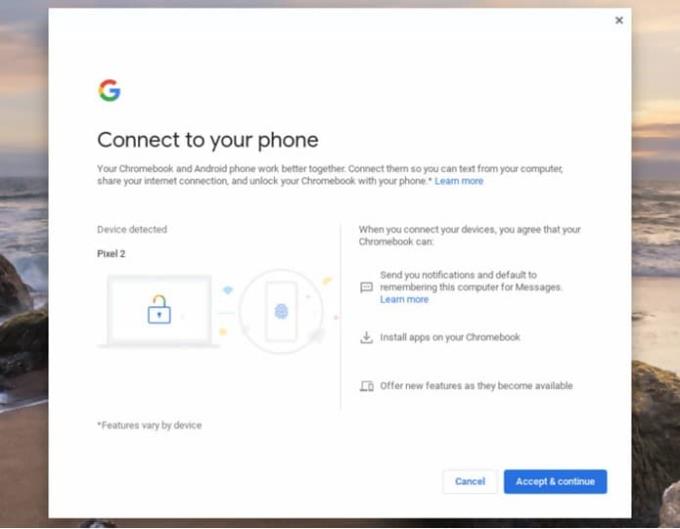
La configuració de l'ancoratge instantani és un procés que només s'ha de fer una vegada. Assegureu-vos que hàgiu iniciat la sessió al mateix compte de Google al telèfon i al Chromebook i que el Bluetooth estigui habilitat als dos dispositius.
Obriu l'aplicació de configuració al Chromebook i cerqueu l'opció per connectar un dispositiu Android. Feu clic a "Configuració", que obrirà la següent pantalla;
Seleccioneu el vostre dispositiu Android al menú desplegable de l'esquerra i, a continuació, feu clic a "Acceptar i continuar". Aleshores se us demanarà que introduïu la contrasenya del vostre compte; després d'introduir la contrasenya, feu clic a fet.
Si desbloquegeu el vostre Chromebook en qualsevol moment i no troba cap connexió Wi-Fi, se us demanarà si voleu fer ús de la connexió del vostre telèfon. Feu clic a "Connecta" i els vostres dispositius començaran a funcionar junts. Si la sol·licitud no apareix, feu clic a l'hora de la pantalla del vostre Chromebook situada a l'extrem inferior dret. Aleshores, el vostre telèfon apareixerà com a opció de connexió, feu-hi clic i autoritzarà la connexió.
Pros i contres d'utilitzar dispositius Android
Tot i que Android és el sistema operatiu mòbil més estès al món, amb prediccions de convertir-se en el sistema operatiu dominant en general, això no vol dir que sigui superior als seus homòlegs en tots els sentits, sobretot si tenim en compte l'iOS.
Segons el vostre telèfon, la vostra competència i les vostres necessitats, és possible que vulgueu optar per un sistema operatiu diferent o aprendre a treure el màxim profit de la versió d'Android al vostre telèfon intel·ligent.
Pros
– Versàtil
– Modular
– Adaptable
– Fàcil de programar
– Permet aplicacions de tercers
Contres
– No tan racionalitzat
– Una mica intensiu de maquinari
– Supervisió qüestionable de l'aplicació
Si voleu aprendre a crear les vostres pròpies aplicacions o esbrinar com funcionen la majoria de les aplicacions d'Android actuals, potser voldreu treure el que ofereix una corba d'aprenentatge agradable i suau per a tots els que vulguin aprendre.
Conclusió
Instant Tether és una funció molt útil que elimina l'estrès de crear punts calents per poder compartir la connexió a Internet del telèfon. També podeu utilitzar la funció Smart Lock que us permet desbloquejar el vostre Chromebook amb el vostre telèfon Android.
Podeu desactivar qualsevol de les funcions o desconnectar un dispositiu Android del vostre Chromebook obrint l'aplicació de configuració i fent clic al nom del telèfon a l'àrea "Dispositius connectats".